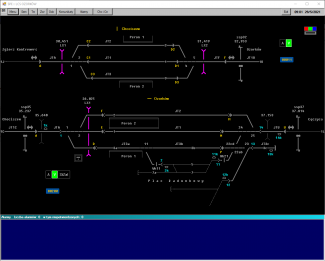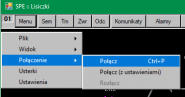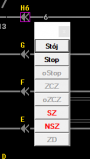Instrukcja SPE: Różnice pomiędzy wersjami
| Linia 19: | Linia 19: | ||
* symulować zajętość poszczególnych izolacji, klikając na odcinek toru z wciśniętym klawiszem Ctrl (tak samo zwalniamy izolację) | * symulować zajętość poszczególnych izolacji, klikając na odcinek toru z wciśniętym klawiszem Ctrl (tak samo zwalniamy izolację) | ||
| + | |||
== Łączenie z symulatorem == | == Łączenie z symulatorem == | ||
| + | |||
Aby połączyć SPE z symulatorem, należy: | Aby połączyć SPE z symulatorem, należy: | ||
| Linia 40: | Linia 42: | ||
* zmiany aktualnie wyświetlanego pulpitu w ramach jednej instancji programu (dalsze przyciski, używane głównie na rozbudowanych posterunkach ruchu) | * zmiany aktualnie wyświetlanego pulpitu w ramach jednej instancji programu (dalsze przyciski, używane głównie na rozbudowanych posterunkach ruchu) | ||
| + | |||
| + | == Opcje sygnalizatora i toru == | ||
| + | |||
| + | === Sygnalizator === | ||
| + | |||
| + | [[Plik:Spe_sygnalizator.png|thumb|90px|Menu sygnalizatora w SPE (rys. 3a)]] | ||
| + | |||
| + | Sygnalizatory mogą posiadać różne opcje, w zależności od ich typu i dostępnych komór, a także rodzaju użytych urządzeń srk, mogą być to: | ||
| + | |||
| + | * Stój - wyświetla sygnał S1 (Stój) bez zwalniania przebiegu | ||
| + | * Stop - skutkuje zablokowaniem możliwości podawania sygnału zezwalającego na jazdę spod danego sygnalizatora | ||
| + | * oStop - odwołuje powyższą dyspozycję | ||
| + | * ZCZ - zwolnienie czasowe, wyświetla sygnał "Stój", a po upływie bezpiecznego okresu czasu zwalnia przebieg | ||
| + | * oZCZ - odwołuje powyższe polecenie | ||
| + | * SZ - wyświetla sygnał zastępczy bez wskaźnika W24 (procedura podawania tego sygnału została opisana w dalszej części poradnika) | ||
| + | * NSZ - to samo, ale ze wskaźnikiem W24, używać tylko przy przebiegach na tor niewłaściwy | ||
| + | * ZD - natychmiast zwalnia przebieg | ||
| + | |||
| + | Polecenia oznaczone kolorem <b style="color: purple">fioletowym</b> wymagają potwierdzenia zamiaru użycia, zaś oznaczone <b style="color: red">na czerwono</b> są poleceniami specjalnymi, których używać należy '''tylko i wyłącznie, gdy jest to bezwzględnie konieczne''', a fakt ich użycia jest odnotowywany przez licznik poleceń specjalnych (żółty licznik na niebieskim tle). | ||
| + | |||
| + | === Tor === | ||
| + | |||
| + | [[Plik:SPE_menu_toru.png|thumb|90px|Menu toru w SPE (rys. 3)]] | ||
| + | |||
| + | Tory posiadają następujące opcje: | ||
| + | |||
| + | * Zmk - zamknięcie toru, uniemożliwia podanie przebiegu na tenże tor | ||
| + | * oZmk - otwarcie toru, odwołuje powyższe | ||
| + | * ZeroLO - zerowanie obwodu elektrycznego liczników osi. Należy użyć, jeżeli odcinek wyświetla zajętość pomimo tego, że jest wolny. Po użyciu kolor czerwony wskazujący na zajętość zmienia odcień i staje się ciemniejszy. Po wjeździe pojazdu szynowego na sygnał zastępczy lub rozkaz pisemny na ten odcinek, obwód powinien się zresetować i zwolnić tor po wyjeździe wcześniej wspomnianego pojazdu. | ||
| + | |||
| + | == Ustawianie przebiegu == | ||
| + | |||
| + | Przebiegi w SPE można nastawiać na kilka różnych sposobów: | ||
| + | |||
| + | === Sposób nr 1: punkt-do-punktu === | ||
| + | |||
| + | Aby podać sygnał zezwalający, należy: | ||
| + | |||
| + | [[Plik:Zamykanie_przejazdu_w_SPE.png|thumb|50px|Zamykanie przejazdu (rys. 4)]] | ||
| + | [[Plik:Spe_menu_przebiegu.png|thumb|70px|Zatwierdzanie przebiegu (rys. 5)]] | ||
| + | |||
| + | * upewnić się, że wszystkie przejazdy kat. A na trasie zostały wcześniej zamknięte (aby zamknąć taki przejazd w programie, należy kliknąć w jego "koniuszek" na zobrazowaniu i wybrać opcję "Zamknij", analogicznie go otwieramy, patrz rys. 3) | ||
| + | * kliknąć lewym przyciskiem myszy na sygnalizator lub tor początkowy, zapali się wówczas fioletowa obwódka i menu kontekstowe (rys. 3 i 3a), zamiast semafora wjazdowego możemy też kliknąć odpowiadającą mu strzałkę blokady liniowej | ||
| + | * nie wybieramy nic z menu, lecz klikamy na sygnalizator, blokadę bądź tor końcowy | ||
| + | * pojawi się menu przebiegu, z dostępnych opcji wybieramy Manewr lub Pociąg (patrz rys. 5) (zależnie od tego, co potrzebujemy, na przykładowym obrazku opcja Manewr nie jest dostępna, ponieważ wybrano przebieg na szlak wyjazdowy ze stacji) | ||
| + | |||
| + | Po zatwierdzeniu zwrotnice powinny automatycznie ustawić się w pożądane położenie, semafor/tarcza wyświetlić prawidłowy sygnał, a odcinek zapalić się na kolor zielony przy przejeździe pociągu, a w przypadku manewru - na żółto. | ||
Wersja z 21:37, 15 gru 2021
Instrukcja w trakcie tworzenia
Spis treści
Opis programu
SPE (Symulator Pulpitów Elektronicznych) to oprogramowanie współpracujące z TD2 symulujące działanie pulpitów komputerowych typu MOR-1 z trzema systemami zależnościowymi:
- MOR-3 (komputerowe)
- MOR-3E (komputerowe dla stacji małoobciążonych)
- E (przekaźnikowe z nakładką komputerową)
Symulacja zajętości, tryb testowy
Gdy SPE nie jest połączone z TD2 działa w trybie testowym. Pozwala on na zapoznanie się z funkcjami "na sucho", bez udziału pociągów ani uruchamiania symulatora.
W trybie tym można, oprócz typowych poleceń:
- podawać przebiegi na wygaszone lub zajęte blokady zewnętrzne
- symulować zajętość poszczególnych izolacji, klikając na odcinek toru z wciśniętym klawiszem Ctrl (tak samo zwalniamy izolację)
Łączenie z symulatorem
Aby połączyć SPE z symulatorem, należy:
- uruchomić scenerię w TD2 oraz pulpit do niej w SPE
- kliknąć na górnej belce przycisk Menu, przejść do submenu Połączenie i kliknąć Połącz (jak na rys. 2)
Górny pasek narzędziowy
Górny pasek narzędziowy posiada kilka funkcji. Pozwala on na:
- wywołanie menu programu (przycisk Menu)
- ukrycie/pokazanie nazw semaforów(przycisk Sem), nazwtarcz manewrowych (Tm), numerów zwrotnic (Zwr) oraz nazw odcinków czy izolacji(Odc)
- zmiany zawartości dolnego okienka (Komunikaty lub Alarmy)
- zmiany aktualnie wyświetlanego pulpitu w ramach jednej instancji programu (dalsze przyciski, używane głównie na rozbudowanych posterunkach ruchu)
Opcje sygnalizatora i toru
Sygnalizator
Sygnalizatory mogą posiadać różne opcje, w zależności od ich typu i dostępnych komór, a także rodzaju użytych urządzeń srk, mogą być to:
- Stój - wyświetla sygnał S1 (Stój) bez zwalniania przebiegu
- Stop - skutkuje zablokowaniem możliwości podawania sygnału zezwalającego na jazdę spod danego sygnalizatora
- oStop - odwołuje powyższą dyspozycję
- ZCZ - zwolnienie czasowe, wyświetla sygnał "Stój", a po upływie bezpiecznego okresu czasu zwalnia przebieg
- oZCZ - odwołuje powyższe polecenie
- SZ - wyświetla sygnał zastępczy bez wskaźnika W24 (procedura podawania tego sygnału została opisana w dalszej części poradnika)
- NSZ - to samo, ale ze wskaźnikiem W24, używać tylko przy przebiegach na tor niewłaściwy
- ZD - natychmiast zwalnia przebieg
Polecenia oznaczone kolorem fioletowym wymagają potwierdzenia zamiaru użycia, zaś oznaczone na czerwono są poleceniami specjalnymi, których używać należy tylko i wyłącznie, gdy jest to bezwzględnie konieczne, a fakt ich użycia jest odnotowywany przez licznik poleceń specjalnych (żółty licznik na niebieskim tle).
Tor
Tory posiadają następujące opcje:
- Zmk - zamknięcie toru, uniemożliwia podanie przebiegu na tenże tor
- oZmk - otwarcie toru, odwołuje powyższe
- ZeroLO - zerowanie obwodu elektrycznego liczników osi. Należy użyć, jeżeli odcinek wyświetla zajętość pomimo tego, że jest wolny. Po użyciu kolor czerwony wskazujący na zajętość zmienia odcień i staje się ciemniejszy. Po wjeździe pojazdu szynowego na sygnał zastępczy lub rozkaz pisemny na ten odcinek, obwód powinien się zresetować i zwolnić tor po wyjeździe wcześniej wspomnianego pojazdu.
Ustawianie przebiegu
Przebiegi w SPE można nastawiać na kilka różnych sposobów:
Sposób nr 1: punkt-do-punktu
Aby podać sygnał zezwalający, należy:
- upewnić się, że wszystkie przejazdy kat. A na trasie zostały wcześniej zamknięte (aby zamknąć taki przejazd w programie, należy kliknąć w jego "koniuszek" na zobrazowaniu i wybrać opcję "Zamknij", analogicznie go otwieramy, patrz rys. 3)
- kliknąć lewym przyciskiem myszy na sygnalizator lub tor początkowy, zapali się wówczas fioletowa obwódka i menu kontekstowe (rys. 3 i 3a), zamiast semafora wjazdowego możemy też kliknąć odpowiadającą mu strzałkę blokady liniowej
- nie wybieramy nic z menu, lecz klikamy na sygnalizator, blokadę bądź tor końcowy
- pojawi się menu przebiegu, z dostępnych opcji wybieramy Manewr lub Pociąg (patrz rys. 5) (zależnie od tego, co potrzebujemy, na przykładowym obrazku opcja Manewr nie jest dostępna, ponieważ wybrano przebieg na szlak wyjazdowy ze stacji)
Po zatwierdzeniu zwrotnice powinny automatycznie ustawić się w pożądane położenie, semafor/tarcza wyświetlić prawidłowy sygnał, a odcinek zapalić się na kolor zielony przy przejeździe pociągu, a w przypadku manewru - na żółto.